老电脑强制安装Win11,老电脑完美升级Win11的方法
时间:2023-10-30阅读量:作者:大白菜
分享老电脑强制安装Win11的方法。在Win11发布后,许多老电脑用户都迫切想要升级到这个全新的操作系统。然而,由于硬件要求的限制,许多老电脑并不符合Win11的最低配置要求。那么,有没有办法让老电脑也能完美升级到Win11呢
分享老电脑强制安装Win11的方法。在Win11发布后,许多老电脑用户都迫切想要升级到这个全新的操作系统。然而,由于硬件要求的限制,许多老电脑并不符合Win11的最低配置要求。那么,有没有办法让老电脑也能完美升级到Win11呢?下面就为大家介绍一种老电脑强制安装Win11的方法。
老电脑完美升级Win11的方法
我们需要准备以下系统和工具:一台老电脑,一份Win11的镜像文件,以及一个U盘。
首先需要确保你的老电脑满足Win11的最低配置要求。这包括64位处理器、4GB以上的内存、64GB以上的存储空间、DirectX 12兼容的显卡以及UEFI固件。
升级win11步骤:
一、一键制作启动u盘
1、下载大白菜u盘启动制作工具并打开使用。
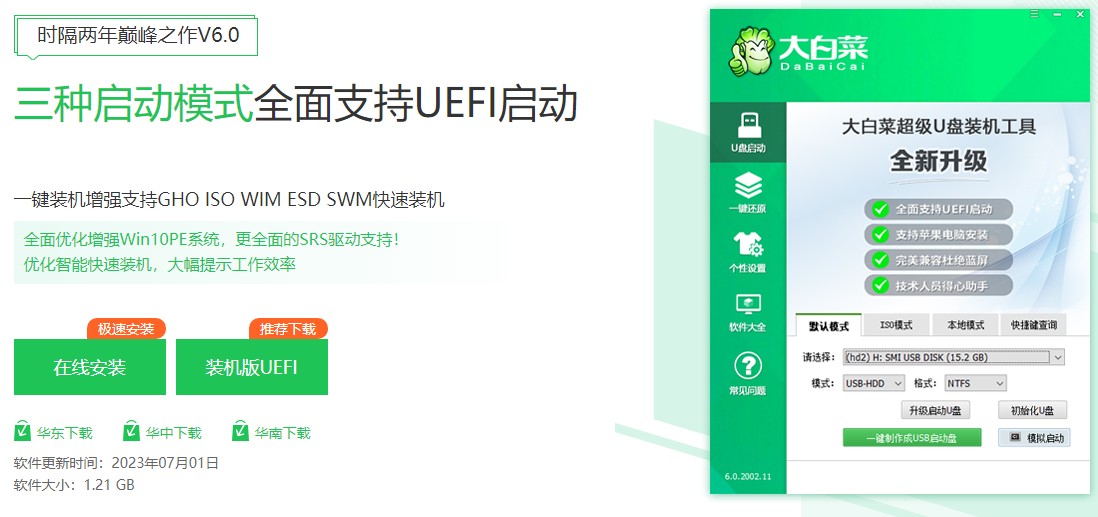
2、选择已插入的U盘或者制作工具会自动识别出来,默认“格式”和“模式”,选择“一键制作成usb启动盘”。
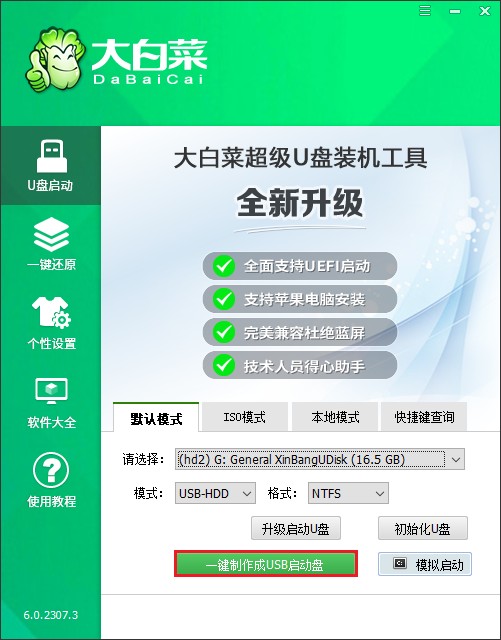
3、提示将会删除u盘里面的所有数据,如果有重要文件,请备份后再进行制作u盘启动盘哦。
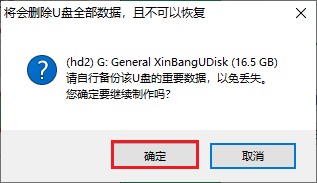
4、制作过程请耐心等待,一般几分钟就制作好了。
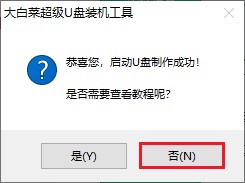
5、制作启动u盘完成后,接下来是准备系统镜像,可以到msdn网站或者微软官网下载,然后存放到u盘根目录下。
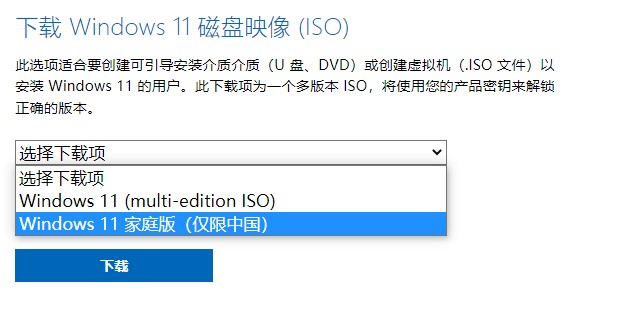
二、设置u盘启动
1、查询电脑对应的U盘启动快捷键,然后重启电脑,开机时连续不断地按这个快捷键。

2、启动菜单设置窗口,选择u盘回车。PS:u盘一般显示u盘名称,或者以usb字母开头。

3、通过设置u盘启动,来到pe主菜单页面,选择第一选项,按回车键进入大白菜PE系统。
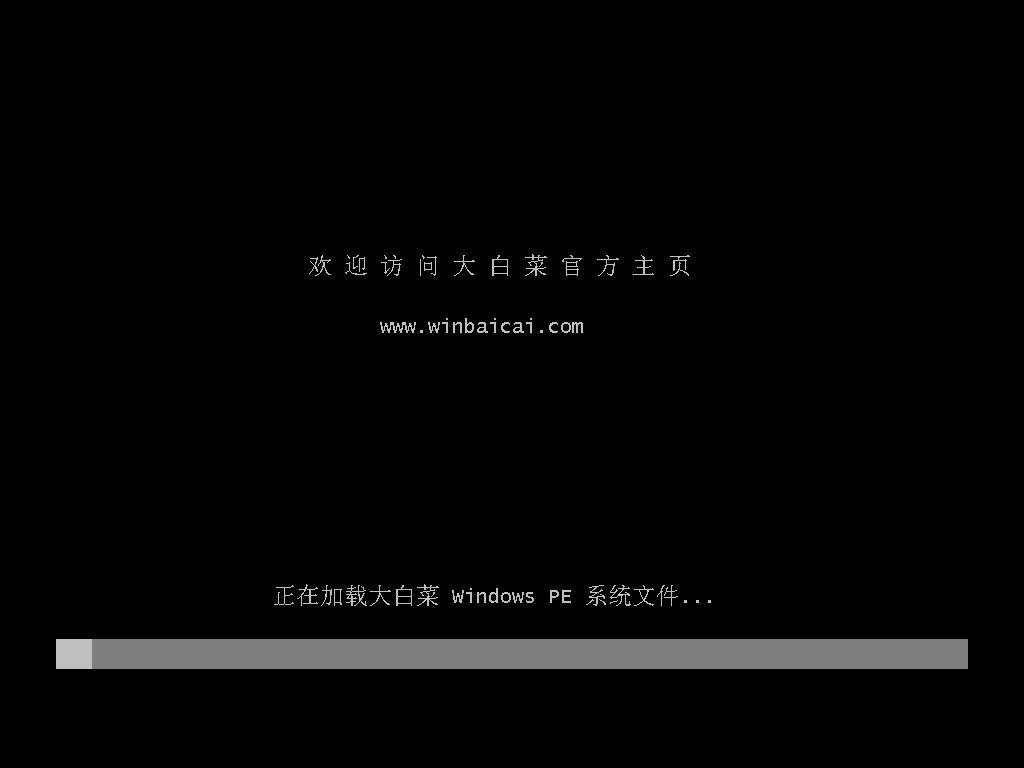
三、u盘装系统步骤
1、在PE系统桌面上,打开装机工具,选择要安装的系统文件,一般是安装在c盘,点击“执行”。
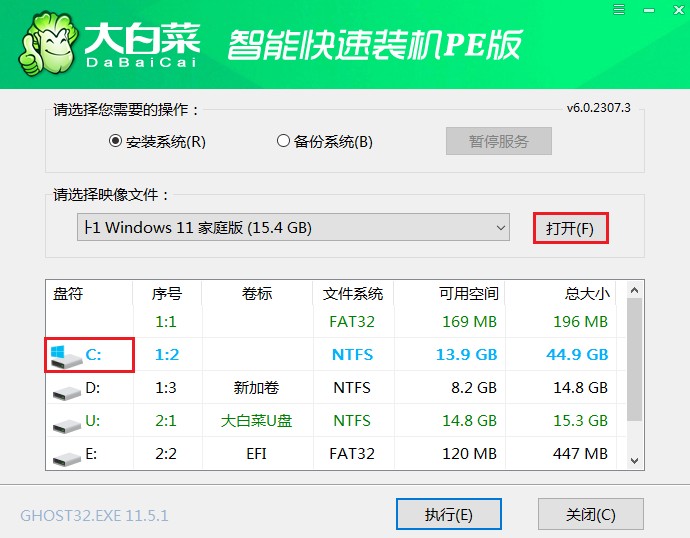
2、弹出执行还原操作的提示,默认选择“是”即可。
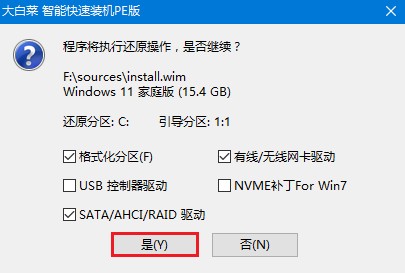
3、勾选“完成后重启”,期间请耐心等待系统安装完毕,并在电脑重启时拔出u盘。
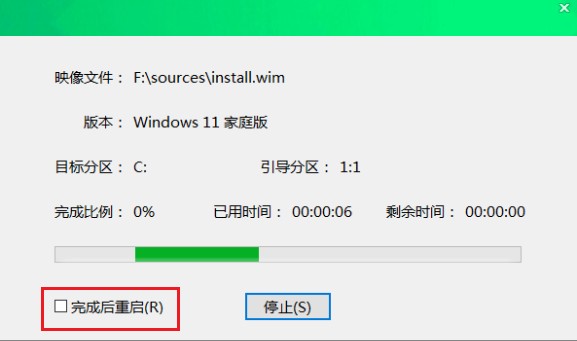
4、经过重启,最终进入到系统桌面。
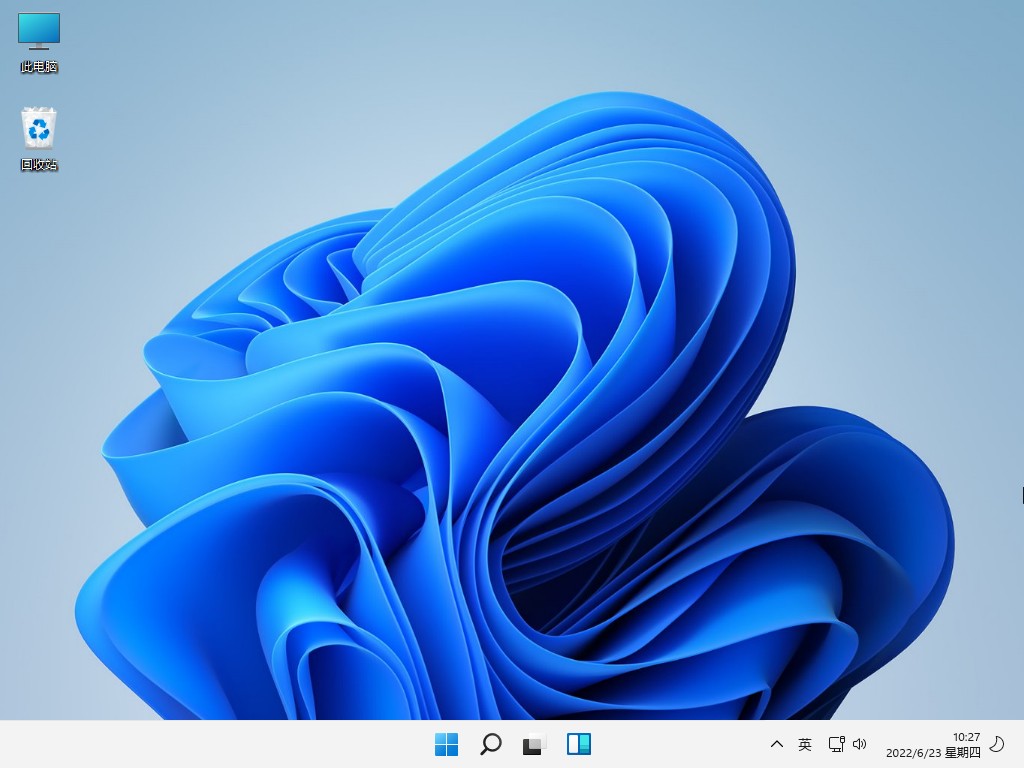
最后,强制安装Win11可能会导致老电脑的性能下降。如果你的老电脑配置较低,可能无法正常运行Win11的一些新功能。综上所述,虽然老电脑强制安装Win11的方法存在一定的风险和限制,但对于一些追求新鲜体验的用户来说,这是一个值得尝试的方法。希望以上的步骤和注意事项能够帮助到大家,让你的老电脑也能完美升级到Win11。